连接服务器网上随便一个教程都OK
安装Anaconda
参考:https://cloud.tencent.com/developer/article/2125546
1) 在官网或者清华镜像站下载anaconda3
清华镜像站:https://mirrors.tuna.tsinghua.edu.cn/anaconda/pkgs/free/linux-64/
Anaconda installer archive: https://repo.anaconda.com/archive/index.html
我下载的:Anaconda3-2022.10-Linux-x86_64.sh
2) 下载好后,sh直接上传到服务器文件夹下图位置
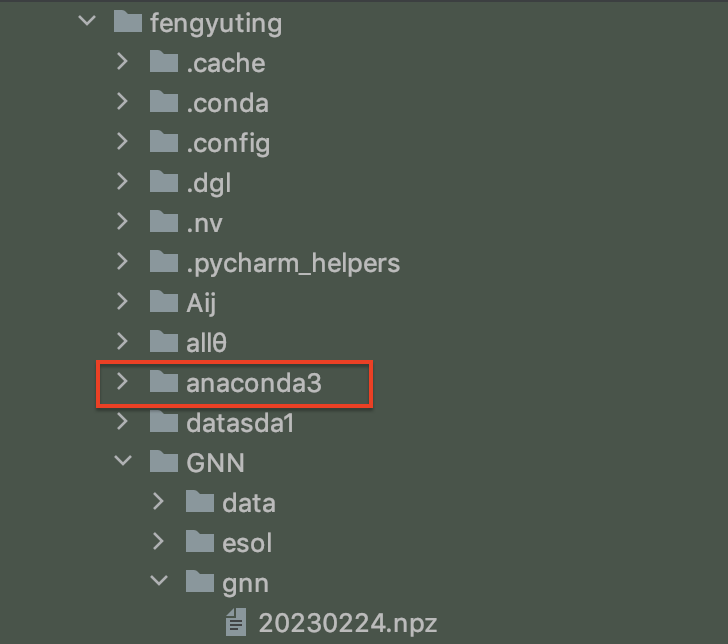
3)pycharm目标服务器的terminal安装anaconda
bash Anaconda3-2022.10-Linux-x86_64.shbash后面对应下载的anaconda的文件名;安装过程中对于Proceed一直确认yes即可。
注意:在安装过程中有一个问题是询问是否加入环境变量,问题大概是:Do you wish the installer to prepend Anaconda3 install location to PATH in your /home/(your directory)/.bashrc ? [yes|no]
记得填yes,不然后续还要再单独添加一遍环境变量。
4)验证是否安装成功:
在终端输入anaconda
创建环境
参考:https://cloud.tencent.com/developer/article/2125546
连接好服务器后,指令conda env list查询环境
conda env listbase是默认的环境,创建独立的虚拟环境:
conda create -n Fyt_Env1 python=3.8激活环境:
conda activate Fyt_Env1激活成功之后,可以看到命令行的开头多出一个(Fyt_Env1):
配置pytorch-gpu环境
参考:https://www.iotword.com/2057.html
https://blog.csdn.net/weixin_43499979/article/details/107688316
conda search cudatoolkit --info执行上述命令后,会显示出源内所有的cuda版本(可以在下面步骤中对应下pytorch官网的版本)
在激活Fyt_Env1环境下
到pytorch官网,根据安装的环境、python和CUDA版本查看指令

conda install pytorch torchvision torchaudio pytorch-cuda=11.6 -c pytorch -c nvidia安装完成后,检查pytorc_gpu版本是否可用
参考:https://blog.csdn.net/weixin_42165913/article/details/128456216
import torch
flag = torch.cuda.is_available()
if flag:
print("CUDA可使用")
else:
print("CUDA不可用")
ngpu= 1
# Decide which device we want to run on
device = torch.device("cuda:0" if (torch.cuda.is_available() and ngpu > 0) else "cpu")
print("驱动为:",device)
print("GPU型号: ",torch.cuda.get_device_name(0))👌






















 792
792











 被折叠的 条评论
为什么被折叠?
被折叠的 条评论
为什么被折叠?








